Použijte tento postup k prohlížení sad zobrazení v aktuálním výkresu.
- Klikněte na

 .
. 
- Rozbalte sady a vyberte sadu zobrazení.
Ikony vedle jmen sady zobrazení v levém podokně označují zda je sada zobrazení používaná v konfiguraci zobrazení v rámci aktuálního výkresu. Ikona s červeným zaškrtnutím označuje, že je přiřazena sada zobrazení. Ikona se zelenou tečkou označuje, že sada zobrazení je standardní sada. Ačkoliv sady standardů mohou být přejmenovány nemohou být odstraněny.
- Klikněte na kartu Ovládání reprezentace zobrazení.
Pravé podokno obsahuje matrici, která vypíše každý objekt a každou reprezentaci zobrazení. Zaškrtávací políčko pod položkou reprezentace zobrazení označuje, že sada zobrazení používá tuto reprezentaci pro zobrazení odpovídajícího objektu. Například v sadě zobrazení modelu, používá většina objektů reprezentace zobrazení modelu.
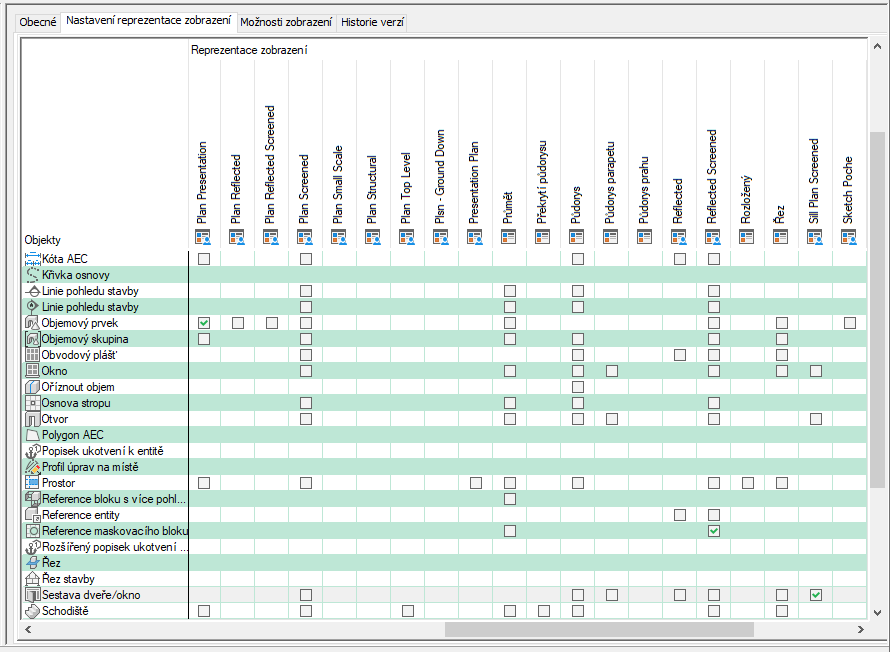
Vybraná reprezentace zobrazení pro každý objekt v sadě zobrazení Modelu
Sady zobrazení mohou mít různé ikony v závislosti na funkci ve výkresu.
Ikona Popis 
Sada zobrazení je standardní sadou a nelze ji odstranit. 
Sada zobrazení se aktuálně používá v konfiguraci zobrazení ve výkresu. 
Sada zobrazení představuje standardní sadu zobrazení a aktuálně se používá v konfiguraci zobrazení ve výkresu. 
Sada zobrazení není ani standardní sada zobrazení, ani se nepoužívá v konfiguraci zobrazení ve výkresu. - Klikněte na kartu Volby zobrazení.
Nastavení na této kartě vám dovolí filtrovat objekty podle jejich klasifikace. Navíc můžete určit nastavení, které ovlivní způsob zobrazení materiálu pokud modelem budovy vygenerujete živý řez.
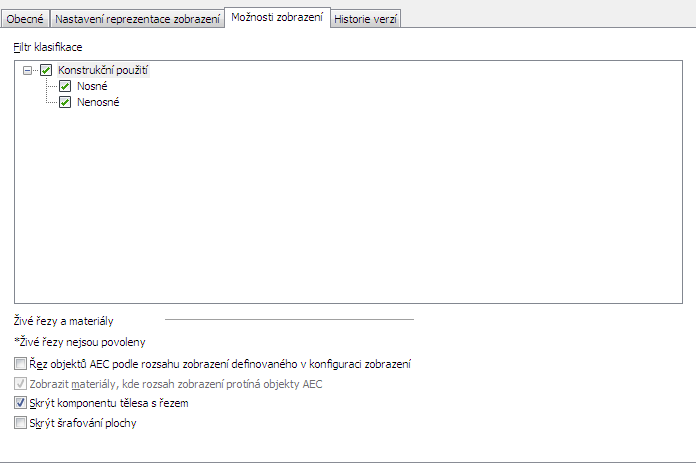
Volby zobrazení určené pro vybranou sadu zobrazení
- Jestliže pracujete s projektem a používáte projektové normy, můžete použít kartu Historie verzí pro změnu historie verzí sady zobrazení.
- Klikněte na tlačítko OK.